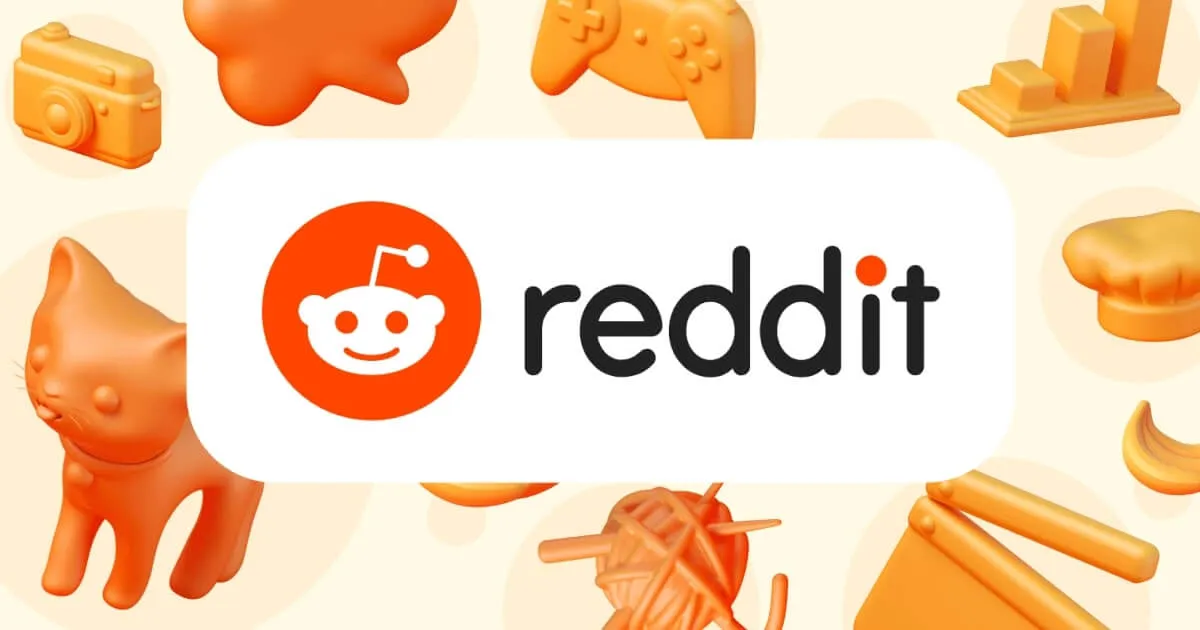Obracanie obrazów w programie Photoshop to jedna z podstawowych umiejętności, którą powinien opanować każdy użytkownik tego oprogramowania. Niezależnie od tego, czy chcesz zmienić orientację zdjęcia, czy nadać mu nowy kąt, Photoshop oferuje kilka prostych metod, które ułatwiają ten proces. W tej artykule przedstawimy różne sposoby obracania obrazów, zarówno dla całych zdjęć, jak i pojedynczych warstw.
W programie Photoshop możesz skorzystać z narzędzia "Swobodna transformacja", które pozwala na intuicyjne obracanie obiektów. Istnieją również opcje w menu, które umożliwiają precyzyjne ustawienie kąta obrotu. Dzięki tym prostym technikom, obrócenie obrazu staje się szybkie i efektywne. W dalszej części artykułu omówimy również zaawansowane metody oraz porady dotyczące rozwiązywania problemów, które mogą się pojawić podczas obracania obrazów. Najistotniejsze informacje:- Użyj narzędzia "Swobodna transformacja" (Ctrl + T lub Command + T), aby łatwo obrócić obraz.
- Menu Edycja > Przekształć pozwala na szybkie obracanie o 90° w lewo lub w prawo.
- Możesz wprowadzić dokładny kąt obrotu w menu Obraz > Obrót obrazu > Arbitralne.
- Aby stworzyć lustrzane odbicie, skorzystaj z opcji Edycja > Przekształć > Odwróć w poziomie lub pionie.
- Upewnij się, że zaznaczona jest odpowiednia warstwa, aby uniknąć niezamierzonych zmian w obrazie.
- Aby zachować jakość obrazu, zapisuj pliki w formacie bezstratnym, takim jak TIFF lub PNG.
Jak prosto obrócić obraz w Photoshopie - szybkie metody
Obracanie obrazów w programie Photoshop jest prostym procesem, który można zrealizować na kilka sposobów. Najpopularniejszą metodą jest użycie narzędzia "Swobodna transformacja" (Free Transformation). Aby je aktywować, wystarczy zaznaczyć warstwę, którą chcesz obrócić, a następnie nacisnąć kombinację klawiszy Ctrl + T na systemie Windows lub Command + T na Macu. Po wywołaniu narzędzia wokół obiektu pojawi się ramka transformacji, którą można przeciągać, aby obrócić obraz w dowolnym kierunku.
Jeżeli chcesz obrócić obiekt w krokach co 15 stopni, wystarczy przytrzymać klawisz Shift podczas obracania. Możesz także wprowadzić dokładny kąt obrotu w pasku opcji na górze ekranu. Po zakończeniu transformacji, naciśnij klawisz Enter, aby potwierdzić zmiany. Istnieją również inne metody obracania obrazów, takie jak użycie menu Edycja > Przekształć, gdzie możesz wybrać opcję "Obróć" i określić wartość, na przykład "Obróć o 90° w prawo" lub "Obróć o 90° w lewo". Ta metoda jest szybka i niezwykle przydatna do zmiany orientacji zdjęcia.
Obracanie obrazu za pomocą narzędzia Transformacja - łatwy sposób
Aby obrócić obraz przy użyciu narzędzia Transformacja, najpierw zaznacz warstwę, którą chcesz edytować. Następnie użyj kombinacji klawiszy Ctrl + T (Windows) lub Command + T (Mac), co spowoduje pojawienie się ramki transformacji. Możesz teraz przeciągać rogi ramki, aby obrócić obraz w dowolnym kierunku. Pamiętaj, że przytrzymanie klawisza Shift pozwala na precyzyjne obracanie w krokach co 15 stopni.
- Aktywacja narzędzia: Zaznacz warstwę i naciśnij Ctrl + T lub Command + T.
- Obracanie: Przeciągnij rogi ramki transformacji, aby obrócić obraz.
- Precyzyjny kąt: Wprowadź kąt obrotu w pasku opcji, aby uzyskać dokładne ustawienie.
Użycie menu Obraz do precyzyjnego obracania - krok po kroku
Aby dokładnie obrócić obraz w programie Photoshop, możesz skorzystać z opcji dostępnych w menu Obraz. Najpierw upewnij się, że masz otwarty obraz, który chcesz edytować. Następnie przejdź do górnej belki menu i kliknij na Obraz, a następnie wybierz Obrót obrazu. W tym miejscu masz możliwość wyboru opcji Arbitralne, gdzie możesz wprowadzić dokładny kąt obrotu, na przykład 45 stopni, a następnie kliknąć OK, aby zastosować zmiany.
Inną przydatną opcją w tym menu jest możliwość obrotu obrazu o 90 stopni w lewo lub w prawo, co jest idealne do szybkiej zmiany orientacji zdjęcia. Wybierz odpowiednią opcję, a Photoshop automatycznie dostosuje kąt. Pamiętaj, aby przed dokonaniem zmian upewnić się, że zaznaczona jest właściwa warstwa, ponieważ zmiany te wpłyną na cały obraz, a nie tylko na zaznaczoną część.
Różne metody obracania obrazu w Photoshopie - co wybrać?
W programie Photoshop istnieje wiele metod obracania obrazów, które pozwalają na dostosowanie ich w zależności od potrzeb. Oprócz standardowego obracania za pomocą narzędzia Swobodna transformacja i menu Obraz, możesz również skorzystać z opcji edytowania warstw. Obracanie warstw to skuteczny sposób na precyzyjne ustawienie elementów w projekcie graficznym, co jest szczególnie przydatne w przypadku bardziej złożonych kompozycji.Jeśli chcesz obrócić warstwę, zaznacz ją w panelu warstw, a następnie użyj narzędzia Swobodna transformacja (Ctrl + T lub Command + T). Możesz także wprowadzić kąt obrotu w pasku opcji, co pozwala na dokładne dostosowanie. Dzięki tym różnorodnym metodom, jak obrócić obraz w Photoshopie staje się prostym i intuicyjnym procesem, który pozwala na pełną kontrolę nad Twoimi projektami graficznymi.
Obracanie obrazu o określony kąt - zaawansowane techniki
Aby obrócić obraz w programie Photoshop o konkretny kąt, najlepiej skorzystać z opcji dostępnych w menu Obraz. Po otwarciu obrazu, przejdź do Obraz > Obrót obrazu > Arbitralne. W tym miejscu możesz wpisać żądany kąt obrotu, na przykład 30 stopni, a następnie kliknąć OK, aby zastosować zmiany. Ta metoda pozwala na precyzyjne ustawienie kąta, co jest szczególnie przydatne w projektach wymagających dokładności.
Dodatkowo, korzystanie z prowadnic i siatek może znacząco poprawić precyzję obrotu. Możesz włączyć siatkę, wybierając Widok > Siatka, co pomoże w lepszym dostosowaniu kątów. Prowadnice można przeciągać z linijek, aby uzyskać dodatkowe wsparcie wizualne podczas obracania obrazu. Dzięki tym technikom, jak ustawić kąt obrotu obrazu w Photoshopie staje się prostsze i bardziej intuicyjne.
Obracanie warstw w Photoshopie - jak to zrobić skutecznie
Aby skutecznie obrócić warstwę w Photoshopie, najpierw zaznacz warstwę, którą chcesz edytować. Następnie użyj narzędzia Swobodna transformacja (Ctrl + T lub Command + T). Po aktywacji narzędzia, wokół warstwy pojawi się ramka transformacji. Możesz teraz przeciągać rogi ramki, aby obrócić warstwę w dowolnym kierunku. Dla precyzyjnego obrotu, wprowadź kąt w pasku opcji na górze ekranu.
Ważne jest, aby pamiętać o zachowaniu proporcji podczas obracania warstw. Aby to zrobić, przytrzymaj klawisz Shift podczas obracania. Dzięki temu warstwa nie zostanie zniekształcona. Po zakończeniu edycji naciśnij Enter, aby potwierdzić zmiany. Te techniki sprawiają, że jak obracać warstwy w Photoshopie staje się prostym procesem, który pozwala na pełną kontrolę nad projektem graficznym.

Czytaj więcej: Jak rozmyć tło w Photoshopie – proste metody na efektowne zdjęcia
Rozwiązywanie problemów podczas obracania obrazów - praktyczne wskazówki
Podczas obracania obrazów w Photoshopie użytkownicy mogą napotkać różne problemy, które mogą utrudniać pracę. Najczęstsze z nich to: utrata jakości obrazu, zniekształcenia podczas obracania, czy problemy z zaznaczeniem odpowiedniej warstwy. Często zdarza się również, że użytkownicy nie są pewni, jak obrócić obraz w odpowiednim kierunku lub o właściwy kąt, co prowadzi do frustracji.
Aby rozwiązać te problemy, warto znać kilka praktycznych wskazówek. Przede wszystkim, aby uniknąć utrata jakości obrazu, zawsze zapisuj pliki w formatach bezstratnych, takich jak TIFF lub PNG. W przypadku zniekształceń, upewnij się, że używasz opcji zachowania proporcji podczas obracania. Jeśli masz problem z zaznaczeniem odpowiedniej warstwy, sprawdź, czy warstwa jest aktywna w panelu warstw. Poniżej znajduje się lista najczęstszych problemów oraz ich rozwiązania.- Utrata jakości obrazu: Zapisuj pliki w formacie TIFF lub PNG.
- Zniekształcenia podczas obracania: Użyj opcji zachowania proporcji, przytrzymując klawisz Shift.
- Problemy z zaznaczeniem warstwy: Upewnij się, że warstwa jest aktywna w panelu warstw.
Najczęstsze problemy z obracaniem obrazów - jak je naprawić
Podczas obracania obrazów w Photoshopie użytkownicy mogą napotkać kilka typowych problemów, które mogą wpływać na jakość końcowego efektu. Do najczęstszych z nich należy zniekształcenie obrazu, które może wystąpić, gdy nie zachowasz proporcji podczas obracania. Innym problemem jest utrata jakości, szczególnie gdy obraz jest wielokrotnie obracany i edytowany. Użytkownicy mogą również doświadczać trudności z zaznaczeniem odpowiedniej warstwy, co prowadzi do niezamierzonych zmian w projekcie.
Aby rozwiązać te problemy, warto stosować kilka prostych zasad. Aby uniknąć zniekształcenia obrazu, zawsze przytrzymuj klawisz Shift podczas obracania, co pozwoli zachować proporcje. W przypadku utrata jakości, zapisuj pliki w formatach bezstratnych, takich jak TIFF lub PNG, aby zachować maksymalną jakość. Jeśli masz problemy z zaznaczeniem warstwy, upewnij się, że odpowiednia warstwa jest aktywna w panelu warstw przed dokonaniem jakichkolwiek zmian.
Zaawansowane techniki obracania obrazów w Photoshopie
Oprócz podstawowych metod obracania obrazów, warto również zwrócić uwagę na zaawansowane techniki, które mogą znacząco poprawić efektywność pracy w Photoshopie. Jedną z takich technik jest wykorzystanie maski warstwy w połączeniu z obracaniem. Dzięki temu możesz precyzyjnie kontrolować, które części obrazu mają być widoczne po obrocie, co jest szczególnie przydatne w przypadku złożonych kompozycji graficznych. Możesz na przykład obrócić obraz, a następnie użyć maski, aby ukryć niepożądane fragmenty, pozostawiając tylko te, które idealnie pasują do nowego układu.
Kolejnym nowym podejściem jest zastosowanie narzędzi do transformacji 3D w Photoshopie. Umożliwiają one obracanie obrazów w przestrzeni 3D, co otwiera zupełnie nowe możliwości kreatywne. Możesz na przykład stworzyć efekt głębi, obracając obiekt wokół osi Z, co nadaje mu wrażenie trójwymiarowości. Tego rodzaju techniki są szczególnie cenione w projektach reklamowych i w branży gier, gdzie wizualna dynamika ma kluczowe znaczenie.